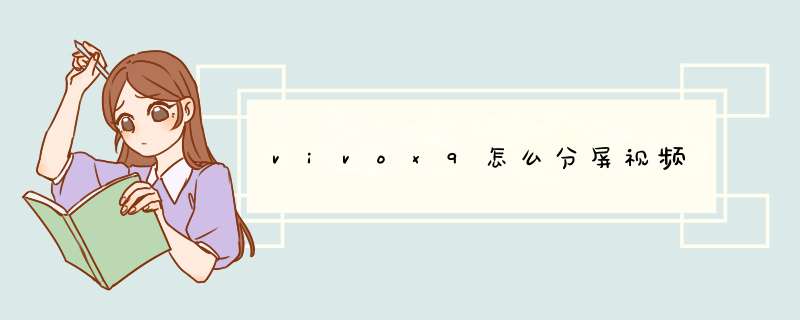
可以进入--设置--分屏多任务--开启分屏多任务开关,并开启QQ、微信、信息的通知显示为悬浮图标。
以微信和自带视频为例,先将微信在后台运行,然后进入本地视频播放器播放视频,那么在微信来新消息的时候视频播放的界面就有一个微信小图标,点击微信小图标就进入分屏状态了。
注:按住分屏线左右(上下)滑动,可调节分屏比例;分屏后是可以横屏的,您需要将竖屏锁定关闭,手机横放就可以在分屏时横屏显示了。
vivo X9使用分屏多任务方法:进入设置--分屏多任务--开启消息分屏/分屏多任务开关,并开启QQ、微信、信息的通知显示为悬浮图标。
以QQ和自带视频为例,先将QQ在后台运行,然后进入本地视频播放器播放视频,那么在QQ来新消息的时候视频播放的界面就有一个QQ小图标,点击QQ小图标就进入分屏状态了。
温馨提示:按住分屏线左右(上下)滑动,可调节分屏比例;分屏后是可以横屏的,您需要将竖屏锁定关闭,手机横放就可以在分屏时横屏显示了。
若指的是小屏模式,小屏模式的打开方法如下:
1、开启手势调出小屏:
①OriginOS/Funtouch OS 92/iQOO (Monster) UI及以上:进入设置--快捷与辅助--单手操作,将「手势调出小屏」开启 ;
②Funtouch OS 92以下:进入手机设置 → 单手操作中,将「手势调出小屏」开启;
2、在设置中开启了单手屏幕后,在需要用到时,手指从屏幕边缘向内滑动,再折返出屏幕外,即可调出小屏模式;
3、使用完小屏模式后,直接点击小屏幕上的“X”即可退出。
若指的小窗模式,小窗模式开启方法如下:
1、探索桌面下,屏幕中间上滑进入全部应用界面,长按应用,拖到屏幕右上角“开启小窗”四个字上方,即可开启小窗;
2、在应用界面时,从屏幕左下角(靠近侧边位置)向上滑动进入全部应用界面,长按应用图标,等待图标悬浮于应用界面时松手,即可开启小窗;
3、屏幕底部上滑悬停进入卡片式后台,点击应用名称右侧箭头,点击小窗(支持小窗模式的应用才会显示“小窗”两字);
4、玩游戏时可以三指上滑,调起画中画小窗。
注:经典桌面下的标准桌面风格下仅支持第3种方法,您可在设置--桌面、锁屏与壁纸--桌面设置--桌面风格中切换为抽屉风格体验更多方法。
不同系统版本的机型开启小窗的方法不同,具体开启小窗方法如下:
OriginOS 3开启小窗的方法如下:
方法一、视频纯净小窗
目前支持视频纯净小窗应用有:腾讯视频、爱奇艺、西瓜视频、哔哩哔哩、优酷、好看视频、影视大全纯净版、糖豆、快看点、片多多等等,更多应用陆续适配中。
方法二、侧边栏启动应用小窗
进入设置--系统导航--快速启动应用栏,开启该功能;从屏幕边缘侧滑并停顿呼出应用侧边栏,点击应用图标即可启动应用小窗模式。
点击应用侧边栏底部箭头图标--再次点击右上画笔图标,可以对侧边栏展示的应用进行编辑(最少需要添加一个应用)--点击“完成”即可。
方法三、游戏横屏小窗
在游戏内侧滑调出游戏魔盒侧边栏--游戏工具--小窗显示,点击可启动一个横屏小窗玩游戏。“小窗显示”选项置灰时则代表当前游戏不支持。
方法四、应用内滑启动小窗
可以在应用内从屏幕左下角向右上角方向滑动即可启动应用小窗。
开启方法:进入设置--快捷与辅助--多任务--手动启动小窗--开启“左下角内滑启动小窗”。
方法五、应用库启动小窗
抽屉式桌面风格下,在手机桌面上滑呼出应用库,长按应用图标拖动至右上角“开启小窗”区域即可启动应用小窗。
方法六、近期应用启动小窗
调出卡片式后台,点击应用名称后面的小三角图标选择“小窗”即可启动应用小窗。(支持小窗模式的应用才会显示“小窗”两字)
方法七、悬浮通知启动应用小窗
当社交应用的通知显示为悬浮消息时,按住悬浮消息底部指示条下拉可启动应用小窗。
此功能需要悬浮消息展开样式为“小窗展开”,可以进入设置--快捷与辅助--多任务--消息启动--开启“显示悬浮消息图标”--悬浮消息展开样式选择“小窗展开”。
方法八、游戏内启动应用小窗
1、进入设置--游戏魔盒--游戏画中画,开启“三指上滑启动游戏画中画”/“三指下滑显示小窗应用列表”;在游戏内可以三指上滑或下滑打开小窗,点击应用图标即可启动应用小窗。
2、进入设置--游戏魔盒--游戏画中画,开启“图标通知”;
在玩游戏时应用消息通知会显示为悬浮图标,点击图标即可以小窗形式打开应用。
3、在游戏内侧滑调出游戏侧边栏--游戏工具,点击微信/QQ画中画即可以小窗形式打开应用。
4、在游戏内侧滑调出游戏侧边栏--点击“系统小窗”即可。
5、可以在游戏过程中下滑调出控制中心,点击“分屏”图标打开小窗,点击应用图标即可启动应用小窗。
方法九、应用分屏切换小窗
应用分屏状态下按住顶部指示条拖动至屏幕中间即可切换为小窗形态。
OriginOS Ocean系统全局小窗主要有以下启动方法:
方法一、侧滑呼出小窗应用列表
全屏手势下,侧滑并停顿可呼出小窗应用列表,呼出后滑动到需使用应用即可打开小窗(侧滑设置路径:设置--系统导航--快速启动应用小窗,开启开关);
方法二、应用内滑启动小窗
在应用内,从屏幕左下角(靠近侧边位置)向内滑动即可打开小窗(开启方法:进入设置--快捷与辅助--多任务--手动启动小窗--打开“左下角内滑启动小窗”);
方法三、应用库启动小窗
抽屉风格桌面上滑呼出应用库,长按并拖动支持小窗的应用图标;
方法四、近期应用启动小窗
调出近期应用界面,点击软件名称后的“▼”图标选择”小窗“即可开启;(部分系统软件不支持开启小窗)
方法五、悬浮消息启动小窗
看视频时,社交应用的消息通知显示为悬浮消息,可自定义设置展开方式(小窗展开/分屏展开);
方法六、游戏侧边栏启动小窗
玩游戏时,可以点击游戏魔盒侧边栏“系统小窗”按钮、三指上滑或在控制中心点击“分屏”启动游戏画中画;
方法七、分屏后启动小窗
将软件分屏后,按住分屏应用顶部“▁▁”指示条,然后将分屏应用窗口拖动至屏幕中间位置,即可将应用切换为小窗形态。
图文链接:网页链接
OriginOS 1点0系统小窗模式开启方法:
1、探索桌面下,屏幕中间上滑进入全部应用界面,长按应用,拖到屏幕右上角“开启小窗”四个字上方,即可开启小窗;
2、在游戏界面三指上滑/三指下滑调出消息列表,点击消息调起游戏画中画小窗;
3、在应用界面时,从屏幕左下角(靠近侧边位置)向上滑动进入全部应用界面,长按应用图标,等待图标悬浮于应用界面时松手,即可开启小窗;
4、屏幕底部上滑悬停进入卡片式后台,点击应用名称右侧箭头,点击小窗(支持小窗模式的应用才会显示“小窗”两字);
注:经典桌面下的标准桌面风格下仅支持第4种方法,可在设置--桌面、锁屏与壁纸--桌面设置--桌面风格中切换为抽屉风格体验更多方法。
更多使用疑惑可进入vivo官网--我的--在线客服--输入人工,咨询在线客服反馈。
欢迎分享,转载请注明来源:品搜搜测评网

 微信扫一扫
微信扫一扫
 支付宝扫一扫
支付宝扫一扫
